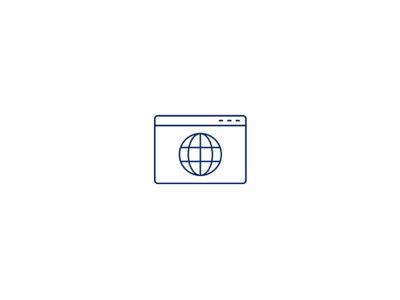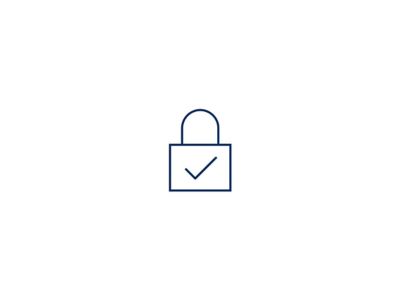Hyundai Digital Key 2 Touch.
Découvrez la Digital Key 2 Touch de Hyundai.
Nous sommes fiers de présenter la Hyundai Digital Key 2 Touch comme un élément supplémentaire de nos services innovants de voiture connectée Bluelink. Lancé en même temps que le tout nouveau KONA en Europe, ce SUV de pointe peut être verrouillé, déverrouillé et démarré grâce à la Hyundai Digital Key 2 Touch, en utilisant la communication en champ proche (NFC) sur les smartphones ou l'Apple Watch², ce qui assure un haut niveau de sécurité.
Caractéristiques
Utilisez votre appareil mobile pour verrouiller, déverrouiller et démarrer votre voiture.
Pour commencer.
Activation de la Hyundai Digital Key 2 Touch.
FAQ
Voici des liens pour obtenir des informations sur la compatibilité de votre téléphone.
Samsung Vous pourrez bientôt ajouter Hyundai Digital Key 2 Touch à votre appareil Samsung. Veuillez consulter régulièrement cette page pour confirmer la compatibilité de votre appareil.
Oui, vous pouvez partager la Hyundai Digital Key 2 Touch avec trois autres personnes au maximum.
Pour les utilisateurs d'iPhone : Partagez jusqu'à 3 touches sur d'autres iPhones et leurs Apple Watches appariées. Actuellement, seule l'Apple Watch Series 5 peut être utilisée comme Hyundai Digital Key 2 Touch sur le tout nouveau KONA.
iOS ver. 16.3 ou supérieure, Watch OS 6.2.8 ou supérieure
Pour les utilisateurs de Pixel : appairez un appareil Pixel (la montre Android n'est pas prise en charge actuellement) jusqu'à 3 clés partagées.
Android ver. 13 ou supérieure
Vous pourrez bientôt ajouter Hyundai Digital Key 2 Touch à votre appareil Samsung. Veuillez consulter régulièrement cette page pour confirmer la compatibilité de votre appareil.
Stockée dans l'application portefeuille de votre appareil mobile, Digital Key 2 Touch de Hyundai utilise la communication en champ proche (NFC), qui présente un niveau de sécurité élevé. Nous mettons tout en œuvre pour garantir la sécurité des produits et services que nous fournissons. Cependant, nous ne pouvons pas garantir que nos mesures de sécurité ne seront pas violées par un acteur menaçant. Protégez votre smartphone et ne communiquez jamais vos informations d'identification à des tiers.
La communication de données sans fil NFC n'a lieu que lorsque l'appareil et le lecteur se trouvent à quelques centimètres l'un de l'autre.
Surveillez les annonces officielles du fabricant de smartphones.
Apple : Allemagne, Royaume-Uni, Italie, France, Espagne, Pologne, Norvège, Slovaquie, Pays-Bas, Autriche, Belgique, Luxembourg, Suède, Danemark, Suisse, Liechtenstein, Finlande, Lituanie, Estonie, Lettonie, Irlande, Grèce, Roumanie, Bulgarie, Slovénie, Hongrie, Portugal, Chypre, Islande, Malte, Croatie, Canaries, Ceuta, Serbie, Monténégro, Kosovo, Macédoine du Nord, Albanie, Bosnie, Géorgie, Moldavie, Ukraine, Turquie.
Google : Allemagne, Royaume-Uni, Italie, France, Espagne, Pologne, République tchèque, Norvège, Slovaquie, Pays-Bas, Autriche, Belgique, Luxembourg, Suède, Danemark, Suisse, Liechtenstein, Finlande, Lituanie, Estonie, Lettonie, Irlande, Grèce, Roumanie, Bulgarie, Slovénie, Hongrie, Portugal, Chypre, Islande, Malte, Croatie, Ceuta, Serbie, Géorgie, Moldavie, Ukraine, Turquie.
Samsung : Bientôt disponible. Veuillez suivre les annonces officielles du fabricant.